Het naslagwerk van je podcast-afleveringen is een essentiële stap die vaak over het hoofd wordt gezien. Hier laten we je zien hoe je binnen Audacity doelgericht en professioneel je opnames bewerkt. Of het nu gaat om het verwijderen van ongewenste geluiden of het optimaliseren van de geluidskwaliteit - deze gids helpt je om je podcast-afleveringen naar een hoger niveau te tillen.
Belangrijkste inzichten
- Het verwijderen van achtergrondgeluiden verbetert aanzienlijk de geluidskwaliteit.
- Het toepassen van compressie zorgt voor een meer uniform geluidsniveau.
- Met gerichte effecten kun je het geluid van je stem verbeteren en aanpassen.
Stap-voor-stap handleiding voor nabeheer
Stap 1: Uitschieters en pauzes verwijderen
We beginnen met de voorbereiding van je audio-opname. Het is belangrijk te weten dat we ervan uitgaan dat je spoor al gesneden is. Je kunt in Audacity de juiste momenten selecteren waar ongewenste uitschieters of lange pauzes zijn, en deze eenvoudig verwijderen. Selecteer de betreffende secties en knip ze eruit.
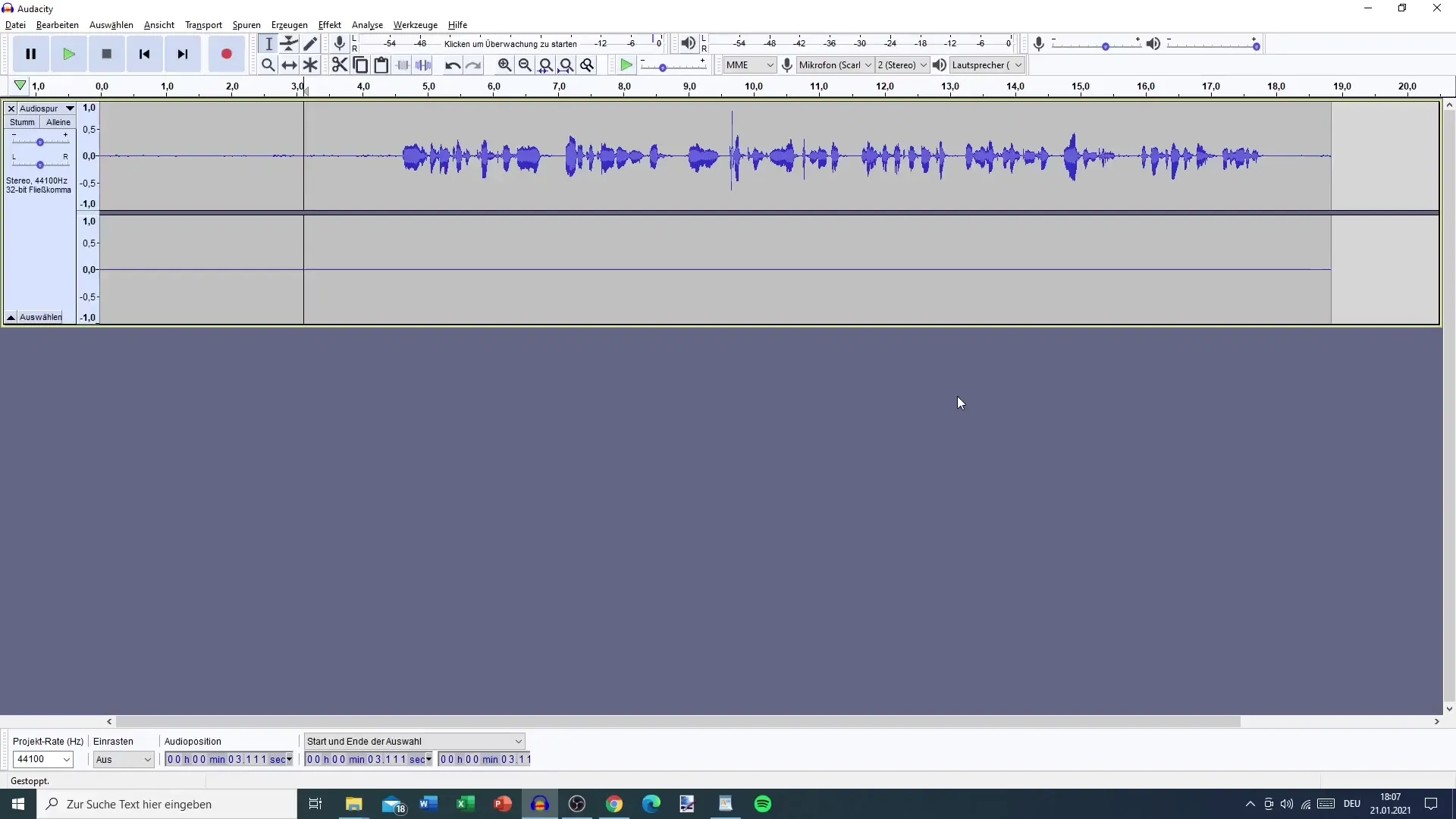
Stap 2: Ruisonderdrukking toepassen
Nadat je de onnodige delen hebt verwijderd, gaan we over naar de ruisonderdrukking. Selecteer een stille plek in je opname met alleen ruis en gebruik de functie "Profiel voor ruis detecteren". Zorg ervoor dat de instellingen zijn afgestemd op je microfoon en omgeving. Stel de decibelwaarden in naar behoefte. Hoe sterker het achtergrondgeluid, hoe hoger de waarde moet worden ingesteld om storende geluiden effectief te verminderen.
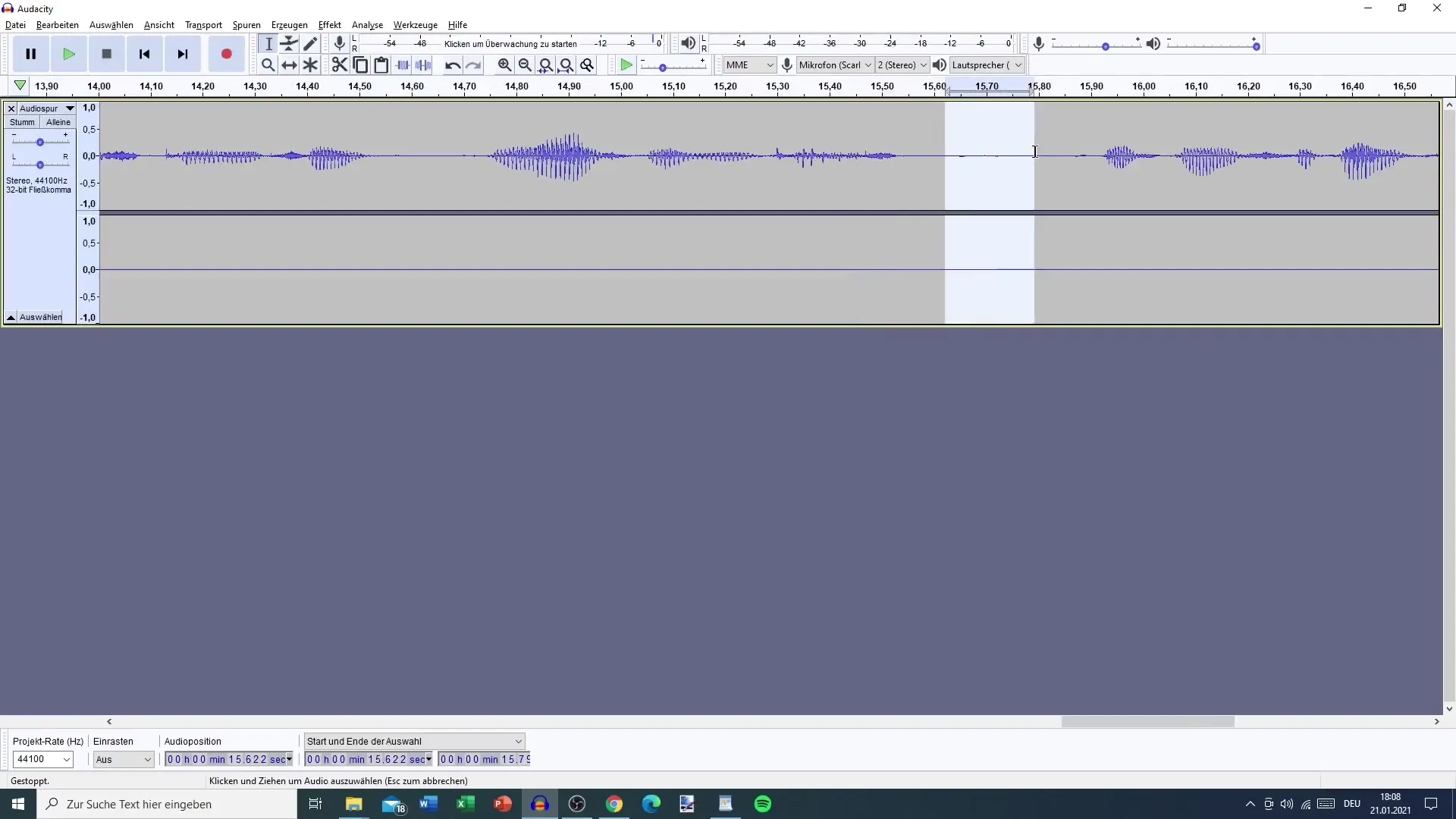
Stap 3: Volledige audio-track selecteren
Vervolgens selecteer je de hele track om de ruisonderdrukking toe te passen. Ga opnieuw naar het effect "Ruisonderdrukking" en klik op "OK". Door het wegnemen van het geluid krijg je een aanzienlijk helderder geluidskwaliteit. Luister naar het gedeelte om ervoor te zorgen dat het geluid grotendeels is verwijderd.
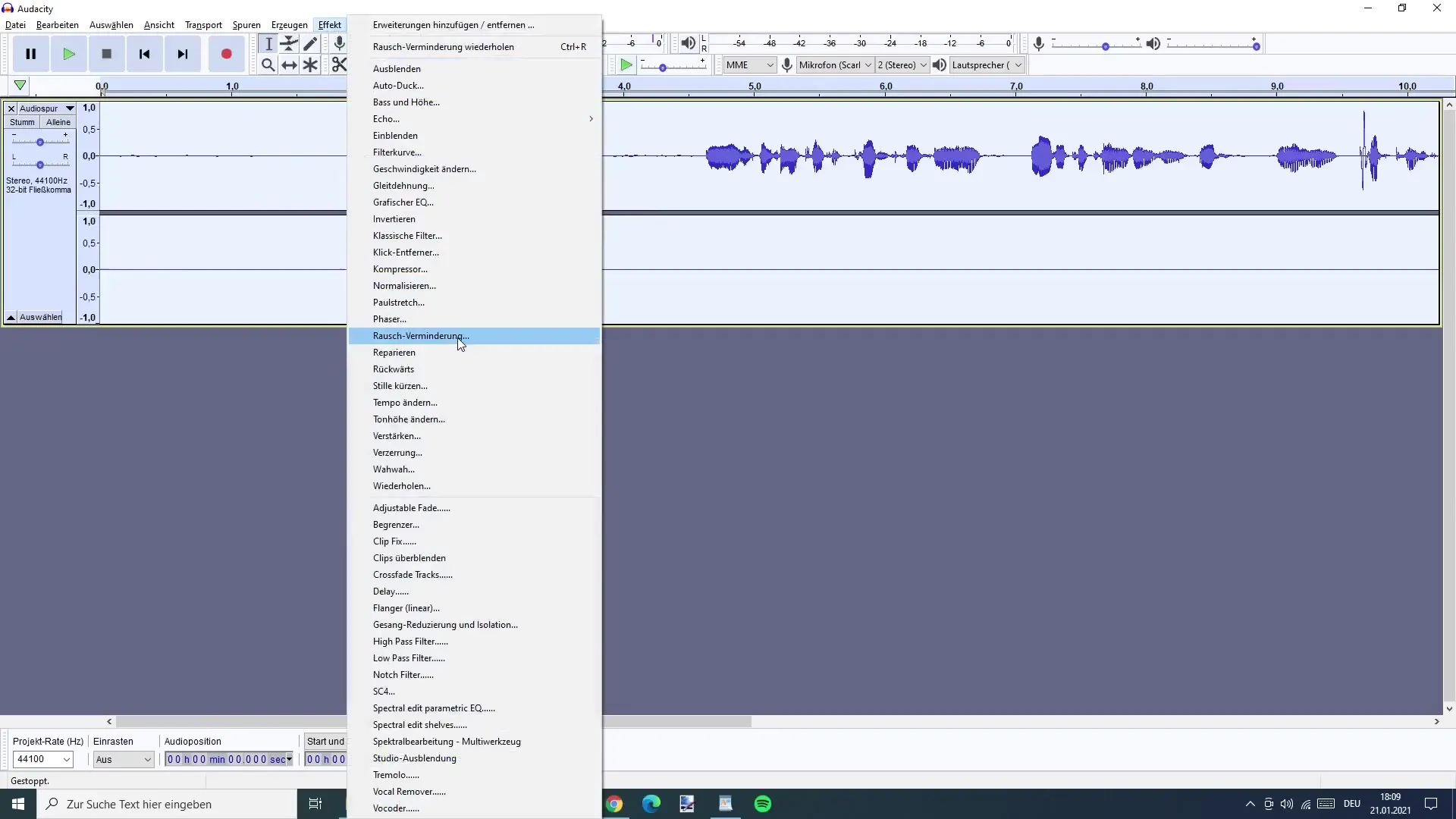
Stap 4: Compressie toevoegen
Om het volume van je opname te stabiliseren, gebruiken we de compressor. Dit is vooral handig als je audio track grote volumeverschillen heeft. Zorg ervoor dat de standaardwaarden behouden blijven - deze zijn meestal goed geschikt voor de meeste opnames. Controleer de instellingen om ervoor te zorgen dat ze bij je stem passen.
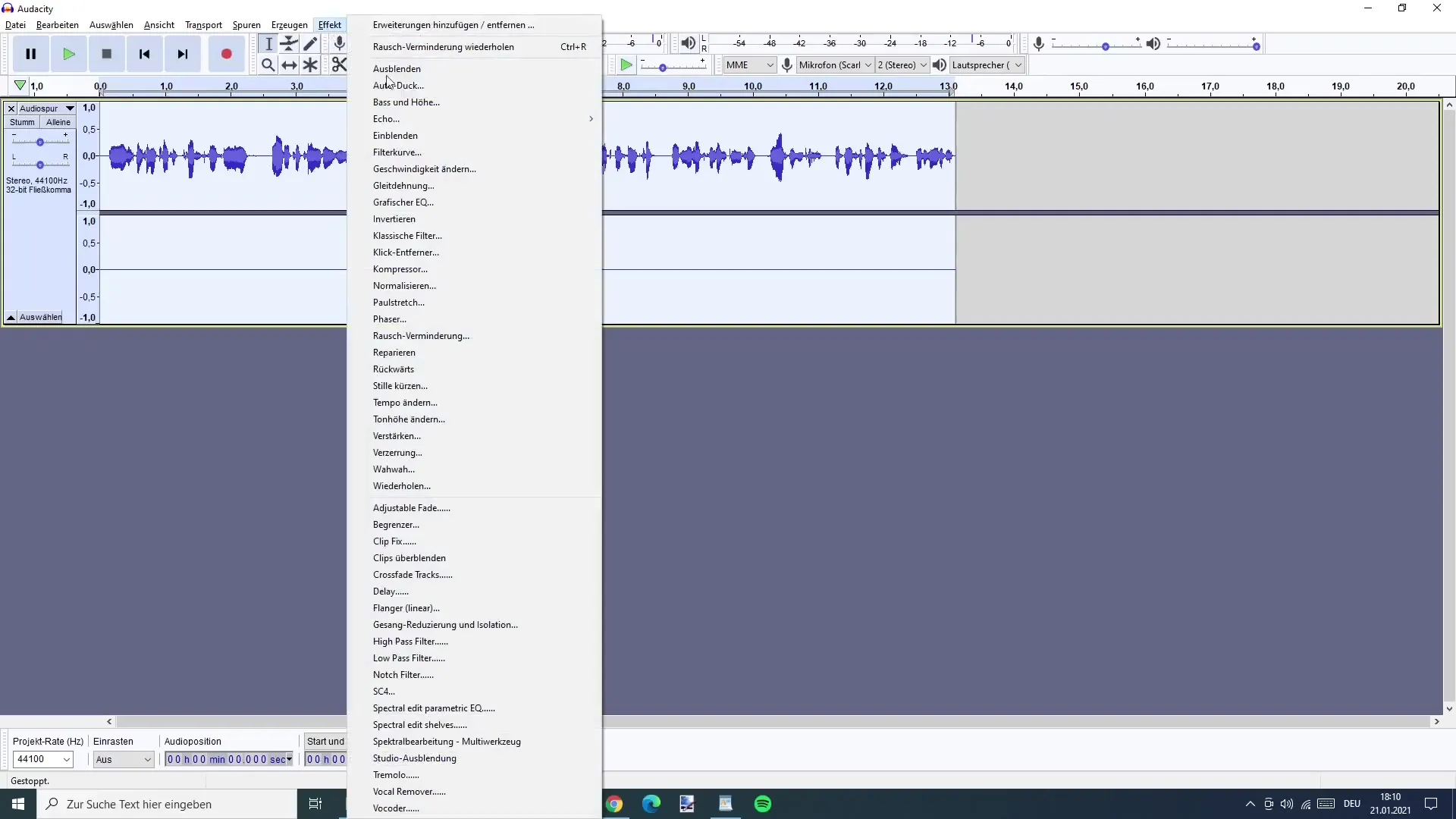
Stap 5: Normaliseren van het volume
Als je vindt dat je stem te zacht is, kun je het volume normaliseren. Het is belangrijk om voorzichtig te zijn met de decibelwaarden om de geluidskwaliteit niet negatief te beïnvloeden. Normaliseer het volume alleen als je een duidelijk verschil opmerkt.
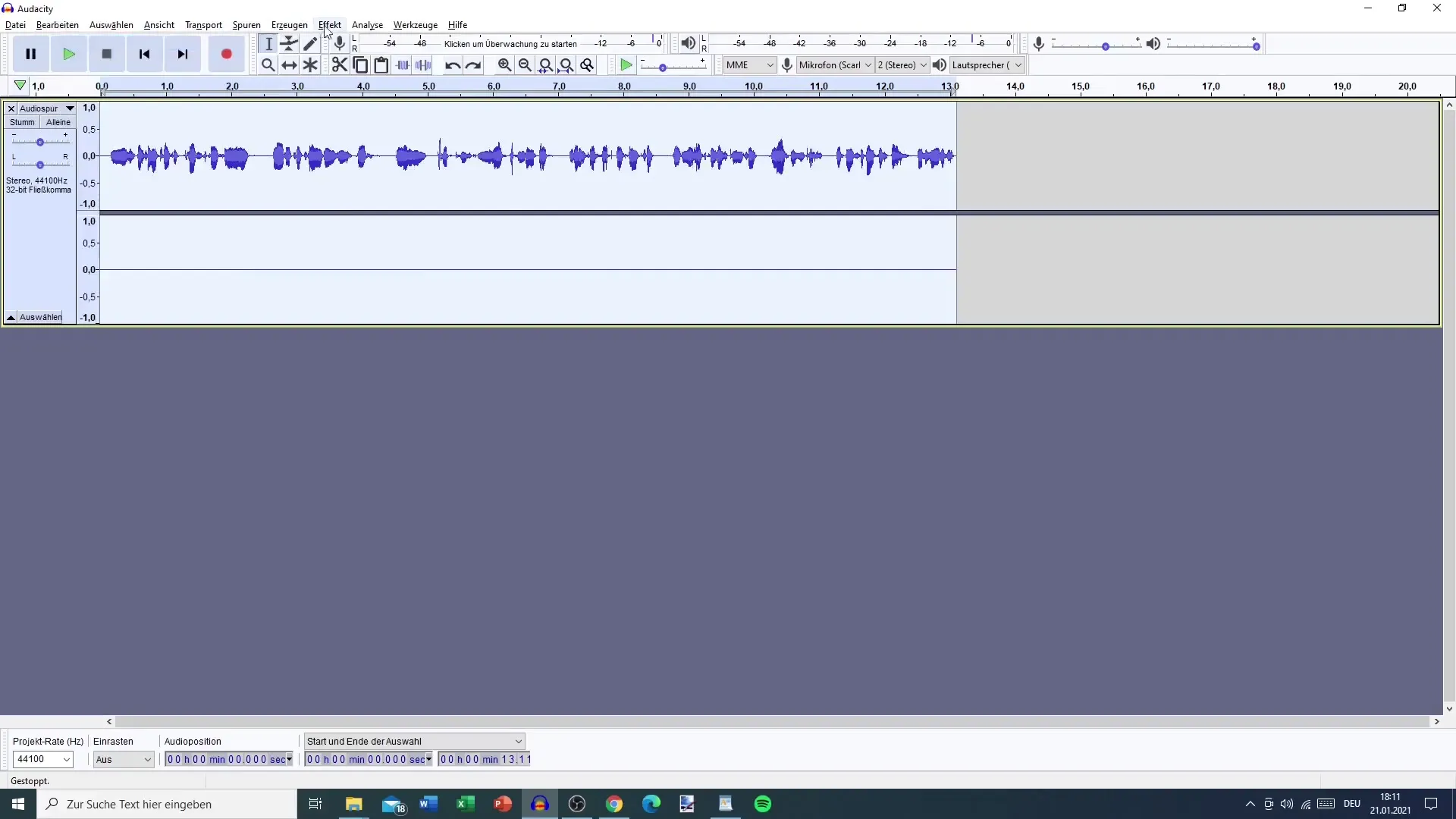
Stap 6: Versterking van het volume
Om het volume van je stemopname verder aan te passen, kun je gebruik maken van de versterking. Een waarde tussen 3 en 5 decibel is meestal optimaal om een heldere en professionele geluidskwaliteit te bereiken. Luisteren en aanpassen zijn hier cruciale stappen.
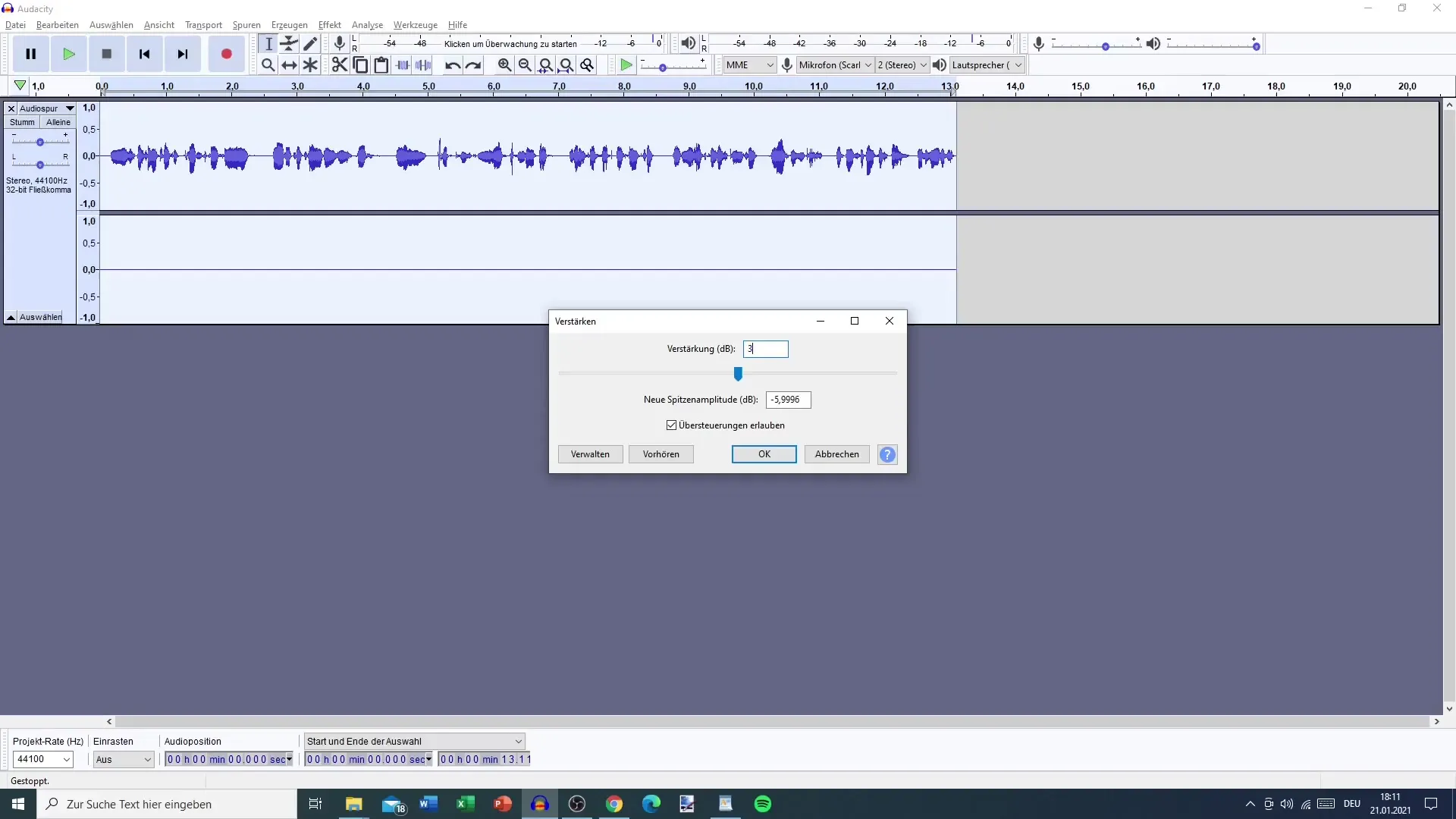
Stap 7: Fine-tuning en effecten toevoegen
Audacity biedt je de mogelijkheid om verschillende effecten toe te passen om het geluid verder te verbeteren. Je kunt bijvoorbeeld de toonhoogte aanpassen of een bassboost toevoegen om je stem voller te laten klinken. Test de effecten zorgvuldig, want niet elk effect past bij elke stem.
Stap 8: Opslaan en exporteren
Als je tevreden bent met je bewerking, moet je het bestand opslaan en exporteren voor publicatie. Kies het MP3-formaat en geef het bestand een zinvolle naam, zoals "001 Podcast Aflevering - Onderwerp". Bewaar het op een plaats waar je er snel bij kunt, voor de volgende fase van je podcast-productie.
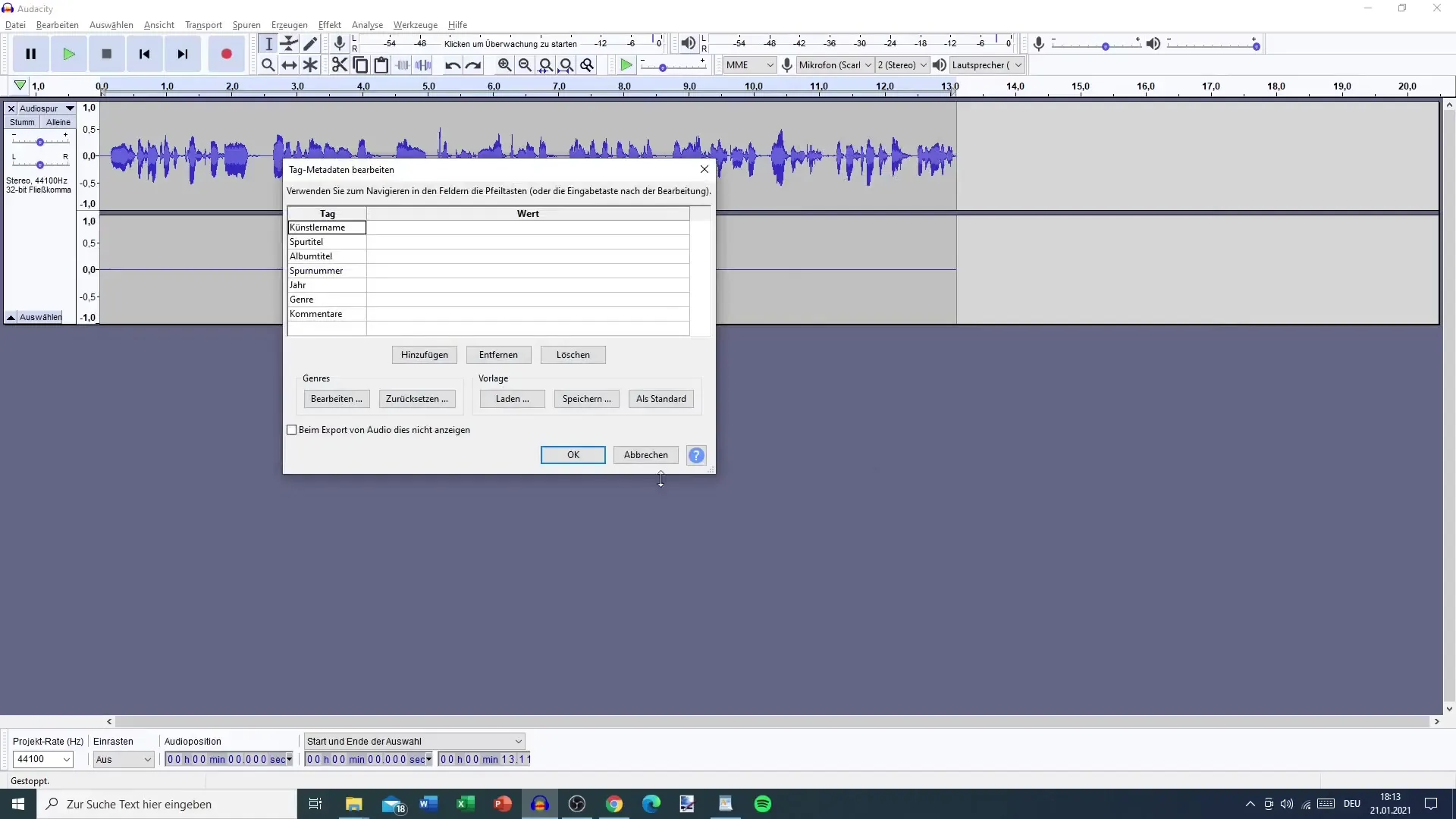
Samenvatting
In deze handleiding heb je geleerd hoe belangrijk de nabewerking van je podcastafleveringen is en welke stappen daarbij essentieel zijn. Van het verwijderen van ongewenst geluid tot het toepassen van effecten - met de juiste tools en technieken kun je je opnames aanzienlijk verbeteren.
Veelgestelde vragen
Hoe lang duurt de nabewerking van een podcastaflevering?De nabewerking kan afhankelijk van de lengte en complexiteit van de opname tussen 30 minuten en enkele uren in beslag nemen.
Waarom is ruisonderdrukking zo belangrijk?Ruisvermindering zorgt ervoor dat luisteraars duidelijk en helder kunnen horen, zonder te worden afgeleid door storende achtergrondgeluiden.
Kan ik de bewerking zelf doen, zelfs zonder ervaring?Ja, met wat oefening en begeleiding kun je je opnames zelf bewerken, zonder professionele kennis te hebben.
Welk programma is het beste voor de bewerking?Audacity is een uitstekende en gratis keuze voor het eenvoudig en effectief bewerken van podcastafleveringen.
Moet ik alle effecten gebruiken die je hebt voorgesteld?Nee, het hangt af van jouw individuele smaak en de stijl van je podcast. Kies de effecten die bij jouw stem en de inhoud passen.


